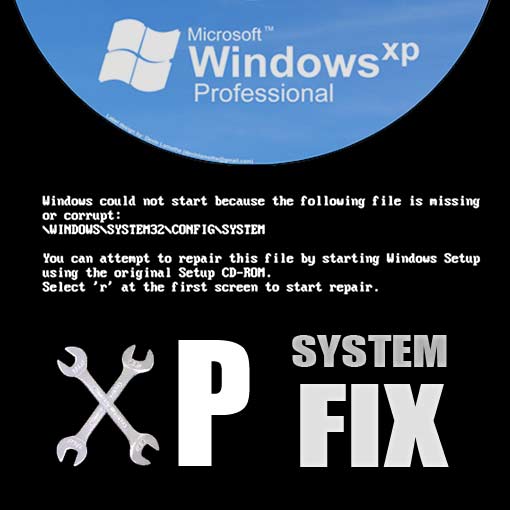
ez az oktatóanyag célja, hogy megtanítsa, hogyan lehet sérült vagy hiányzó rendszerfájlt kijavítani windows XP rendszerben a helyreállítási CD használata nélkül.
tegnap 6 órát töltöttem egy barátom házában, és végül előálltam egy megoldással, amely működött. Ma, meg akarom osztani azt, amit megtanultam, hogy segítsek más embereknek megkerülni ezt a meglehetősen gyakori kérdést anélkül, hogy bánatot kellett átélnem!
jogi nyilatkozat – Nem vagyok számítógép-javító technikus. Csak egy számítógépes geek, aki megosztja velem a megoldást. Folytassa a saját felelősségére, nem vállalok semmilyen felelősséget, ami történik. Mindig menjen vissza, és ha nem biztos benne, ne folytassa.
Ok, kezdjük el.
az egyik olvasó azt javasolta, hogy korábban kiemeljem, hogy ez a megoldás csak akkor működik, ha van egy visszaállítási pont a gépen. Biztos vagyok benne, hogy az általam rögzített gépen soha nem volt kézi rendszer-visszaállítás, ezért véleményem szerint érdemes kipróbálni, még akkor is, ha nem emlékszik erre manuálisan. Nem tudom megerősíteni az XP 100% – át, de tudom, hogy később a Windows operációs rendszer automatikus visszaállítási pontokat vesz igénybe, amikor jelentős rendszeresemények, például egy program vagy eszközillesztő telepítése történik. Tekintettel a gépen található visszaállítási pontok számára, amelyeken dolgoztam, csak azt feltételezhetem, hogy ez a Windows XP esetében is így van.
néhány olvasó azt is megemlítette, hogy bizonyos esetekben a vírusok törölhetik ezeket a visszaállítási pontokat, tehát azt hiszem, ez egy eset vessen egy pillantást és remélem a legjobbakat! Kérjük, vegye figyelembe, hogy ha nincs visszaállítási pont, amikor megnézi, az egyetlen lehetőség az, hogy megpróbálja megszerezni a CD-t.
az alábbiakban egy lebontják a legfontosabb szakaszok ezt a bejegyzést. Azt javaslom, olvassa el az egészet, hogy megbizonyosodjon arról, hogy a lehető legjobban megérti, mi történt, és hogyan kell kijavítani. De, ha csak a megoldást szeretné, kattintson alább.
- mi a rendszerfájl az XP-ben, és miért állította le a gépem működését?
- miért van szüksége a helyreállító lemezre?
- hogyan lehet kijavítani a rendszerfájlt az eredeti Windows XP helyreállítási lemez nélkül?
mi a rendszerfájl az XP-ben, és miért állította le a gépem működését?
a számítógépen található rendszerfájl egyike azon fájlgyűjteményeknek, amelyek a számítógép konfigurációjáról és beállításairól tárolják a rendszerleíró adatbázis adatait.
minden XP gép rendelkezik ezzel a fájllal A következő helyen, számos más kulcskonfig fájllal együtt, mint például a SOFTWARE, SECURITY, SAM és DEFAULT.
C:\Windows\System32\config
ha az alábbi üzenetet kapta, amikor megpróbálta elindítani a windows rendszert, akkor több mint valószínű, hogy valami történt a fájl megrongálásával, vagy hiányzik a System32 config mappából.
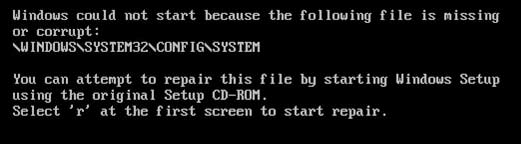
hogyan történt ez?
ennek számos oka lehet. Például előfordulhat, hogy rossz időben kényszerített egy kemény leállítást – ami történt abban a forgatókönyvben, amellyel foglalkoztam–, következésképpen a fájl megsérült, és a Windows már nem képes elindítani emiatt.
ahogy a fenti képernyőkép és hibaüzenet leírja, a megoldás alapértelmezett megközelítése a helyreállítási konzol használata A Windows XP telepítőlemezén, de mi van, ha nem rendelkezik a Windows XP CD-vel?…
sokáig kerestem a választ erre minden szerencse nélkül. Megoldásom célja, hogy gyors és viszonylag egyszerű megoldást nyújtson a probléma megoldására XP CD vagy helyreállítási konzol nélkül.
miért van szüksége a helyreállító lemezre?
megértésem szerint az XP lemez lehetővé teszi a helyreállítási konzolba való indítást, és a parancssor segítségével átmásolhatja a rendszerfájl régebbi/stabil verzióját a sérült vagy hiányzó verzióra. Az XP CD nélkül azonban teljesen elakad, mivel nincs mód a DOS/command prompt elérésére, és a biztonsági másolatot a system32/config mappába másolja.
Megjegyzés-Ha rendelkezik XP CD-vel, azt javaslom, hogy olvassa el a Microsoft hivatalos megoldását a sérült rendszerleíró adatbázis helyreállításáról, amely megakadályozza a Windows XP indítását, mivel ez gyorsabb és könnyebb megoldás lehet az Ön számára.
a rendszerfájl javítása a Windows XP helyreállítási lemez nélkül
összefoglalva, a megoldásom célja, hogy megkerülje ezt a problémát:
- a Linux indítható verziójának létrehozása USB-meghajtón (ha még soha nem használt vagy hallott a Linuxról, ne aggódjon, ez nem olyan ijesztő, mint amilyennek hangzik! A Linux biztonságos hely, bizalom! 6786>
- indítsa el a Linuxot, hogy hozzáférjen a merevlemezen lévő fájlokhoz (ebben az esetben az Ubuntu Linux disztribúcióhoz)
- keresse meg a hibás rendszer-és SZOFTVERFÁJLOKAT
- keresse meg a rendszer legfrissebb biztonsági mentéseit és a SZOFTVERFÁJLOKAT
- írja felül a sérült fájlokat a Linux felület segítségével (nem kell DOS parancsokat használni, mint a helyreállítási CD módszerrel!
- indítsa újra a Windows XP rendszert a rendszerfájl Legutóbb ismert működő verziójával.
összességében ez a folyamat körülbelül 45 percet vesz igénybe attól függően, hogy milyen gyorsan töltheti le és csatlakoztathatja a Linux disztribúciót.
mielőtt elkezdené, szüksége lesz a következőkre:
- egy PC, ami működik!
- internetkapcsolat
- legalább 2 GB méretű USB-meghajtó
- az Unetbootin másolata
első lépés-Hozzon létre egy USB-indítólemezt Linux alatt az Unetbootin használatával
ide unetbootin.sourceforge.net töltse le az Unetbootin másolatát.
a szoftver ingyenes, biztonságos, és minden nehéz munkát elvégez a Linux letöltésével és az USB hustle-re történő felszerelésével. FYI – ebben a példában Ubuntu
100% – ban győződjön meg arról, hogy a LINUX disztribúciót az USB-meghajtóra csatlakoztatja. ELLENKEZŐ ESETBEN A VÉGÉN ÍRSZ VALAMIT, AMIT TÉNYLEG NEM AKARSZ!!!
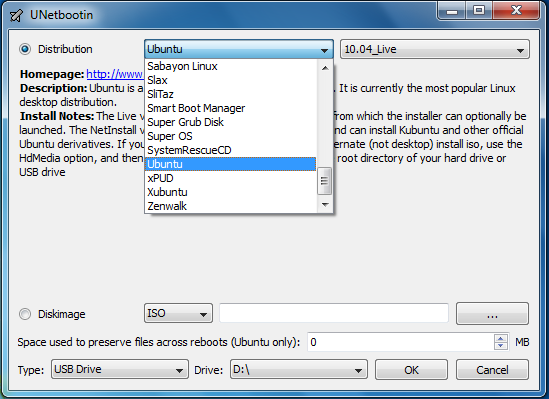
második lépés-Indítsa el a Linuxot az USB-ről
most állítsa le a gépet, majd kapcsolja be újra, miközben megnyomja a funkciógombot, amely lehetővé teszi a rendszerindítási lehetőségek kiválasztását – a gépemen ez az F12. Ha nem biztos benne, látnia kell ezt a POST indítási képernyőn, amikor először bekapcsolja a gépet.
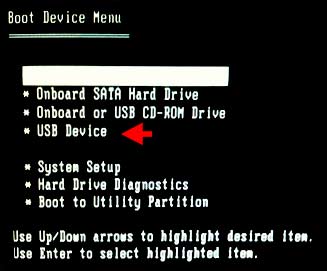
Megjegyzés: Egyes rendszereken előfordulhat, hogy be kell lépnie a BIOS-ba, és ki kell választania az USB-eszközre történő indítás lehetőségét. Itt van egy képernyőkép arról, hogy hol van ez a gépemen – a tiéd kissé eltérhet…
amikor megjelenik az opció prompt, válassza ki az USB eszköz opciót, majd nyomja meg az enter billentyűt. Ha minden a terv szerint megy, akkor a gép elindul a Linuxba.
az Ubuntu betöltésekor kaphat egy üzenetet, amely azt mondja:”próbálja ki az Ubuntut”, egy másik pedig: “telepítse az Ubuntut”. Csak kattintson az” Ubuntu kipróbálása ” gombra, majd befejezi a betöltést az asztali környezetbe.
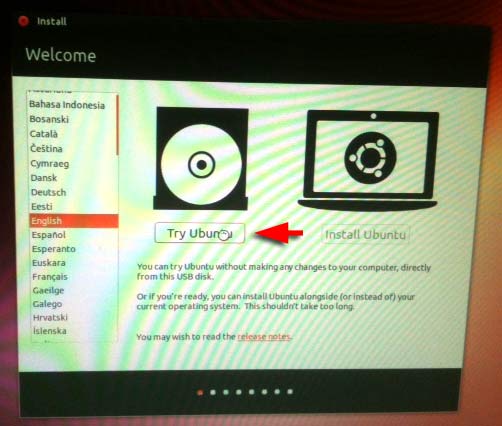
harmadik lépés-a System32/config mappa megkeresése
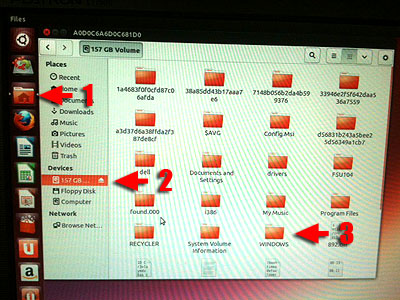
a beépített Fájlböngészővel keresse meg a Windows helyét a merevlemezen. Kövesse az alábbi képernyőképet, hogy segítsen megtalálni ezt. Alapvetően azt fogja keresni, hogy mi lett volna a következő helyen a WINDOWS rendszerben:
C:\WINDOWS\system32\config\
Miután megtalálta a konfigurációs mappát, látni fogja az összes fájl másolatát, beleértve az összes fontos rendszerfájlt.
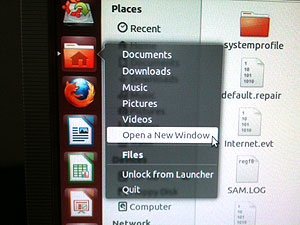
ezután meg kell nyitnunk egy új ablakot, és meg kell találnunk a rendszerfájlok legfrissebb biztonsági mentéseinek másolatát, amelyet a “rendszerkötet-információk” nevű mappában tárolnak, amely általában a Windows rendszerben rejtve van. Mivel Linuxot használunk, ennek ellenére nem kell aggódnia, ezt a mappát a windows
C:\System Volume Information
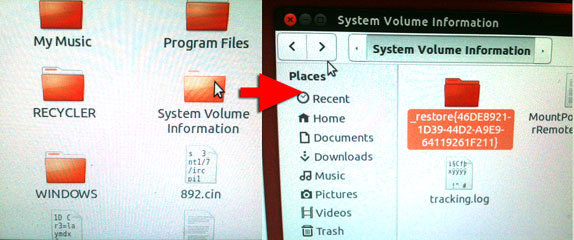
a System Volume Information mappában egy másik mappa jelenik meg: a_restore{hexidecimális karakterek}. Menj be oda, és meg kell mutatni számos különböző mappák a következő elnevezési konvenció “RP123”. Ezek a mappák, ahol a Windows-nak mentenie kellett volna a rendszerfájlok biztonsági mentéseit.
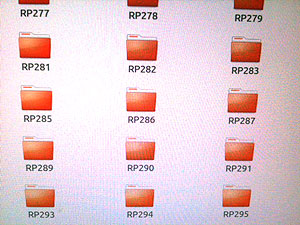
a legutóbbi megkereséséhez keresse meg a legmagasabb értékű mappát (például RP295), majd keresse meg a “pillanatkép” mappát.
mostanra már két ablakot kell megnyitnia; az egyikben a sérült rendszerfájl van, a másikban pedig a legfrissebb RP pillanatképfájlok.
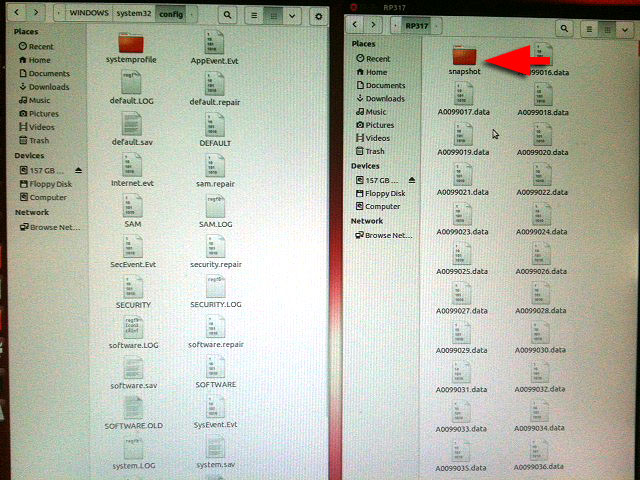
negyedik lépés-az utolsó ismert rendszerfájl másolása a C:\WINDOWS \ system32 \ config \
észre fogja venni, hogy az RP “snapshot” mappában található fájlok _registry_machine_system és
_REGISTRY_MACHINE_SOFTWARE stb.nevű fájlok, ezeket szeretné használni. Készítsen másolatot a két fájl mindegyikéről (kattintson a jobb gombbal a > Másolás elemre), majd illessze be őket a másik ablakba, ahol a C:\WINDOWS\system32\config \ mappa van.
ötödik lépés – régi rendszer-és szoftverfájlok biztonsági mentése és cseréje
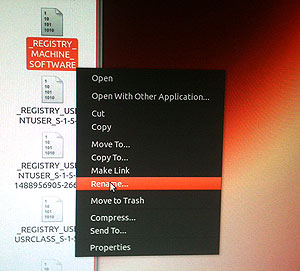
nevezze át az eredeti rendszer-és SZOFTVERFÁJLOKAT rendszer-és SZOFTVERFÁJLOKRA.Régi és szoftver.Régi, hogy legyen másolata az eredetikről.
miután ezt megtette, nevezze át a _registry_machine_system és
_REGISTRY_MACHINE_SOFTWARE fájlokat, amelyeket a pillanatfelvétel mappából másolt át a “rendszer” és a “szoftver”mappába.
hatodik lépés-Állítsa le, indítsa újra és tartsa az ujjait!

ideje bezárni a megnyitott ablakokat és leállítani a Linuxot (Ubuntuban ez a gomb a képernyő jobb felső sarkában).
távolítsa el a flash meghajtót, majd kapcsolja be újra a rendszert.
ha minden a terv szerint megy, akkor csak javította a számítógépet anélkül, hogy szüksége lenne a Windows XP CD-re! 🙂